Agora que você criou uma conta New Relic e instalou algumas ferramentas de observabilidade, provavelmente desejará algumas dicas para navegar na plataforma.
Para acessar New Relic, vá para one.newrelic.com. Se você tiver uma conta de data center na UE, acesse one.eu.newrelic.com.
Abaixo está um vídeo de 15 minutos que cobre algumas das experiências mais importantes da New Relic. Observe que este vídeo mostra como um usuário completo da plataforma experimentaria a plataforma.
Abaixo estão alguns detalhes sobre os tópicos abordados no vídeo e links para documentos relacionados.
Se você é novo no uso do New Relic, pode querer personalizar o menu do lado esquerdo. Para fazer isso, acesse a páginaAll capabilities para encontrar nossos principais recursos e experiências. Você pode então fixar os recursos que acha que usará com frequência.
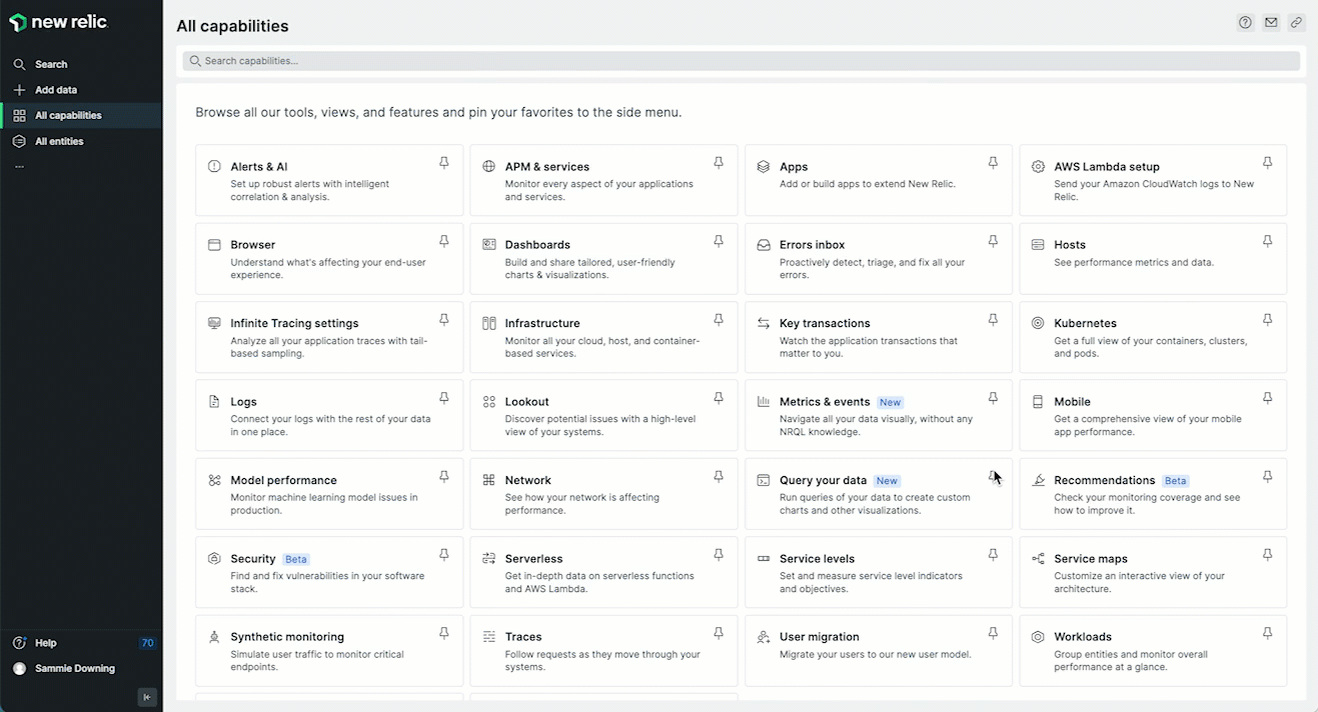
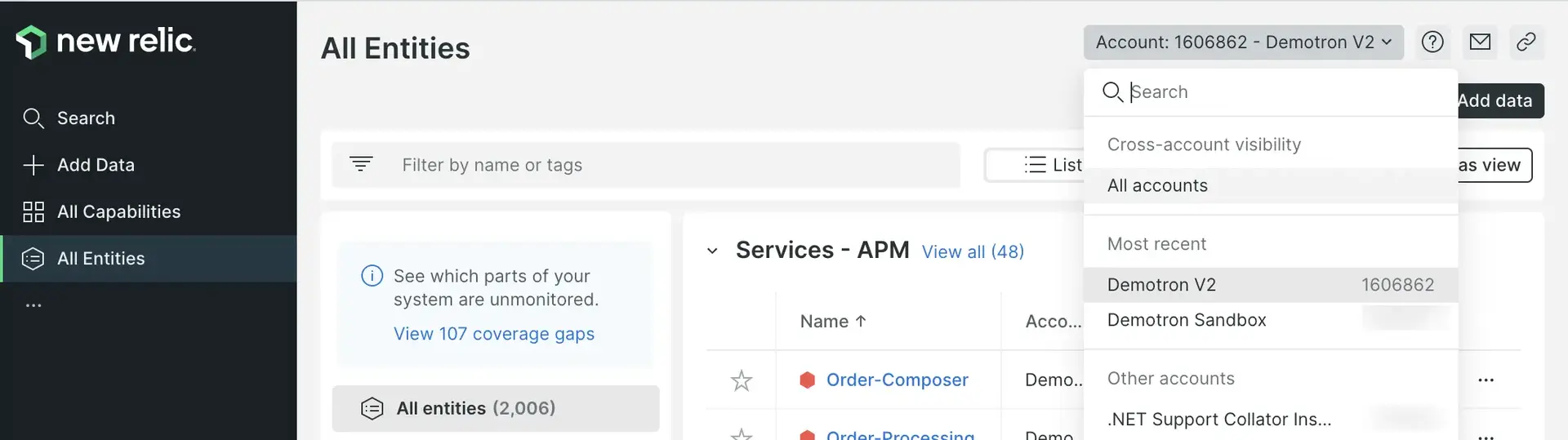
Algumas organizações da New Relic possuem mais de uma conta. O alternador de contas no canto superior direito mostra em qual conta você está e permite alternar entre elas. Por padrão, mostramos todas as contas às quais você tem acesso na sua organização.
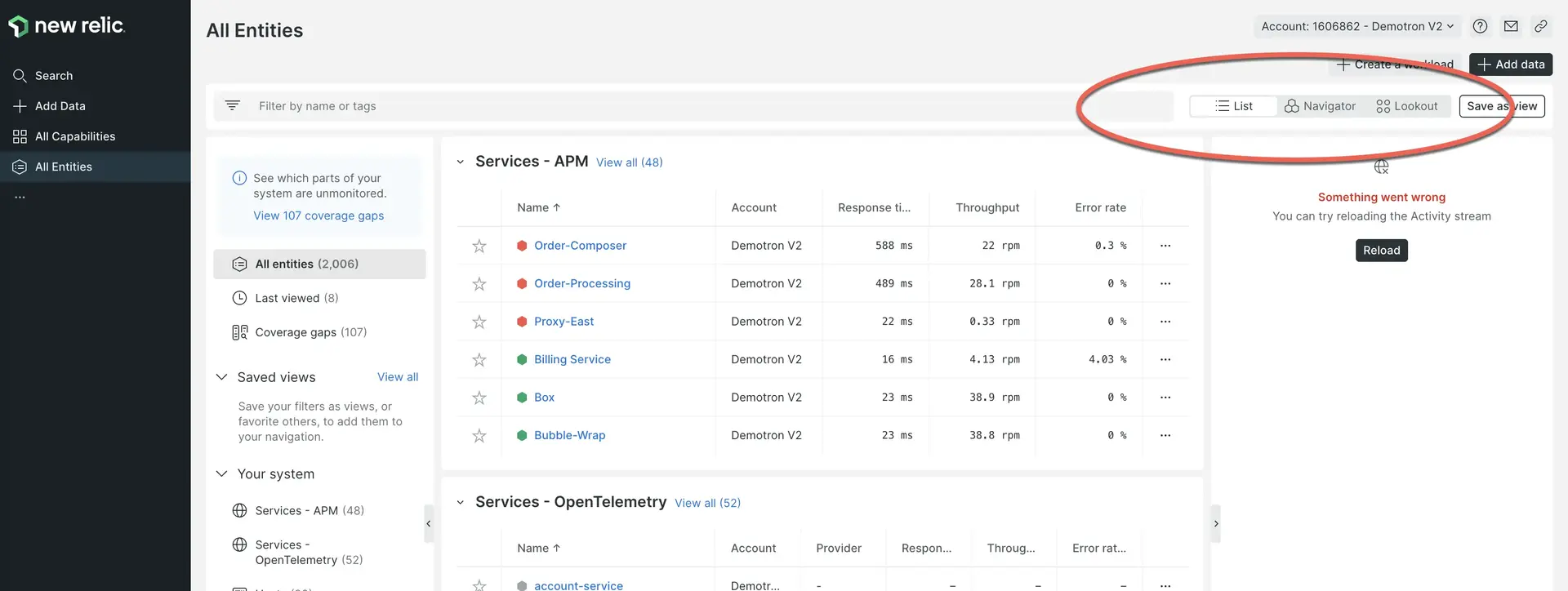
As visualizações List, Navigator e Lookout ajudam você a entender rapidamente o que está acontecendo com todo o seu sistema.
Para ter uma ideia do desempenho de todo o seu sistema, clique em All entities. Usamos o termo entidade para nos referir a algo monitor New Relic, seja um aplicativo, um host, um serviço de banco de dados ou qualquer outra coisa.
Ao clicar em All entities, você estará no que chamamos de visualização do explorador de entidades, também conhecida como visualização de lista de entidades. Veja como List está selecionado no canto superior direito?
Essa visualização mostra uma sinopse de tudo o que você está monitorando, dividido em categorias (saiba mais sobre essas categorias). Se você tiver muitas entidades monitoradas, ele poderá mostrar apenas algumas em cada categoria, com prioridade para aquelas que tiveram incidentes de alerta. Para qualquer categoria, você pode clicar em View all para ver mais entidades nessa categoria.
Observe que você também pode rolar para cima e para baixo no menu de categoria de entidade do lado esquerdo, como outra maneira de navegar por todas as coisas que você monitor.
Nessa visualização, você pode alternar para as experiências Navigator e Lookout , que também são úteis para compreender rapidamente todo o sistema. Saiba mais sobre essas visualizações de alto nível do seu sistema.
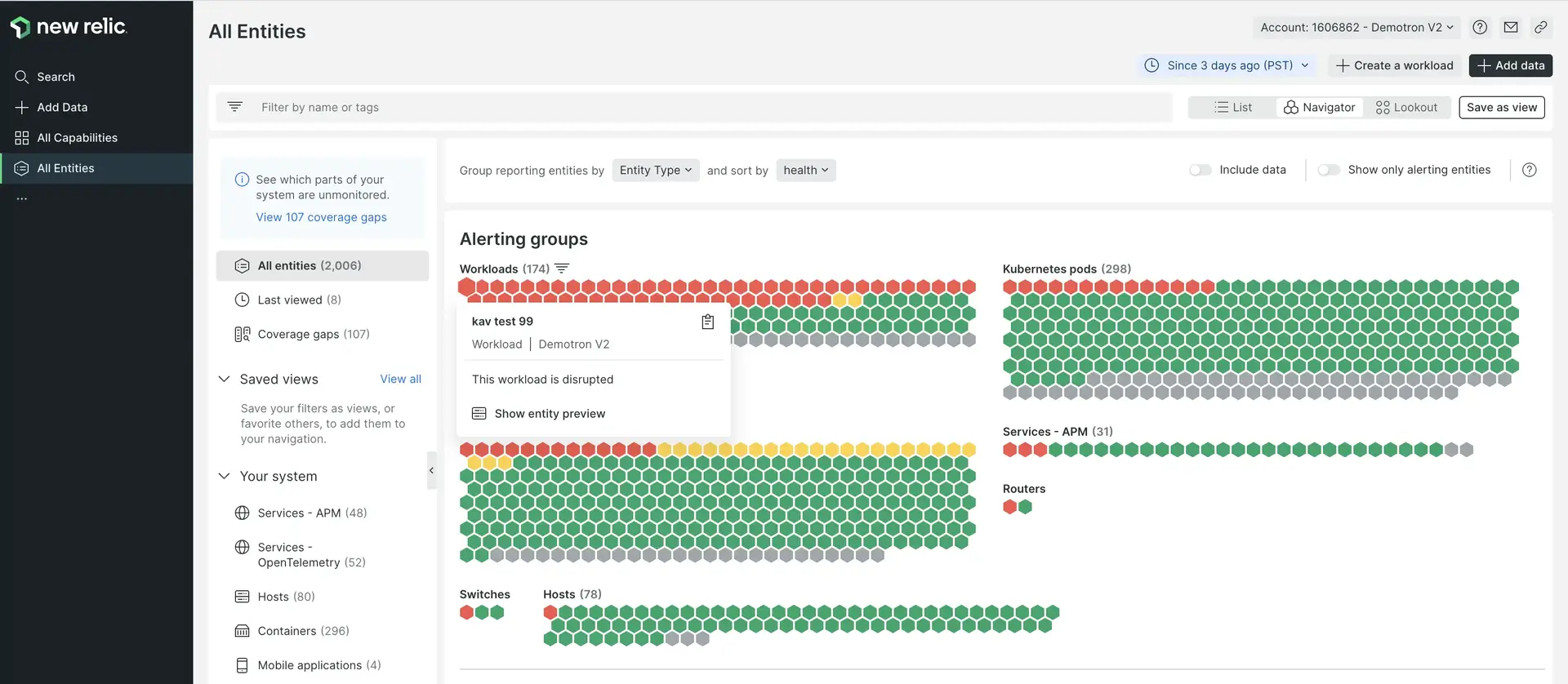
O objetivo do New Relic Navigator é fornecer uma visão geral mais visual do seu sistema com base no status de alerta. Passe o mouse sobre várias entidades para ver mais detalhes sobre seu status. Saiba mais sobre o Browser.
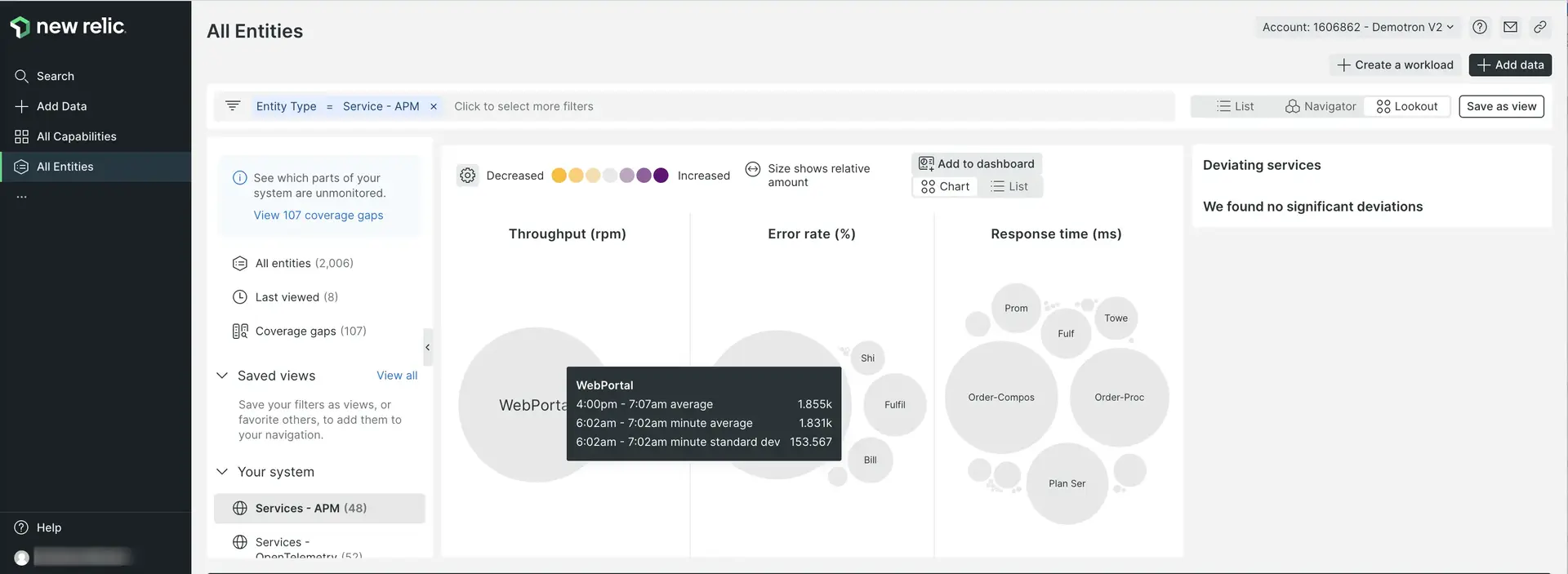
Também temos o New Relic Lookout, que é outra forma visual de ver rapidamente como está todo o seu sistema. Este centra-se nas mudanças de desempenho: chama a atenção para entidades que sofreram alterações significativas em métricas importantes. Saiba mais sobre o Lookout.
Se você quiser ajuda para uma experiência de interface do New Relic, basta ir até o topo da página e clicar no ícone ? . Isso mostrará alguns documentos sobre a experiência de interface específica em que você está.
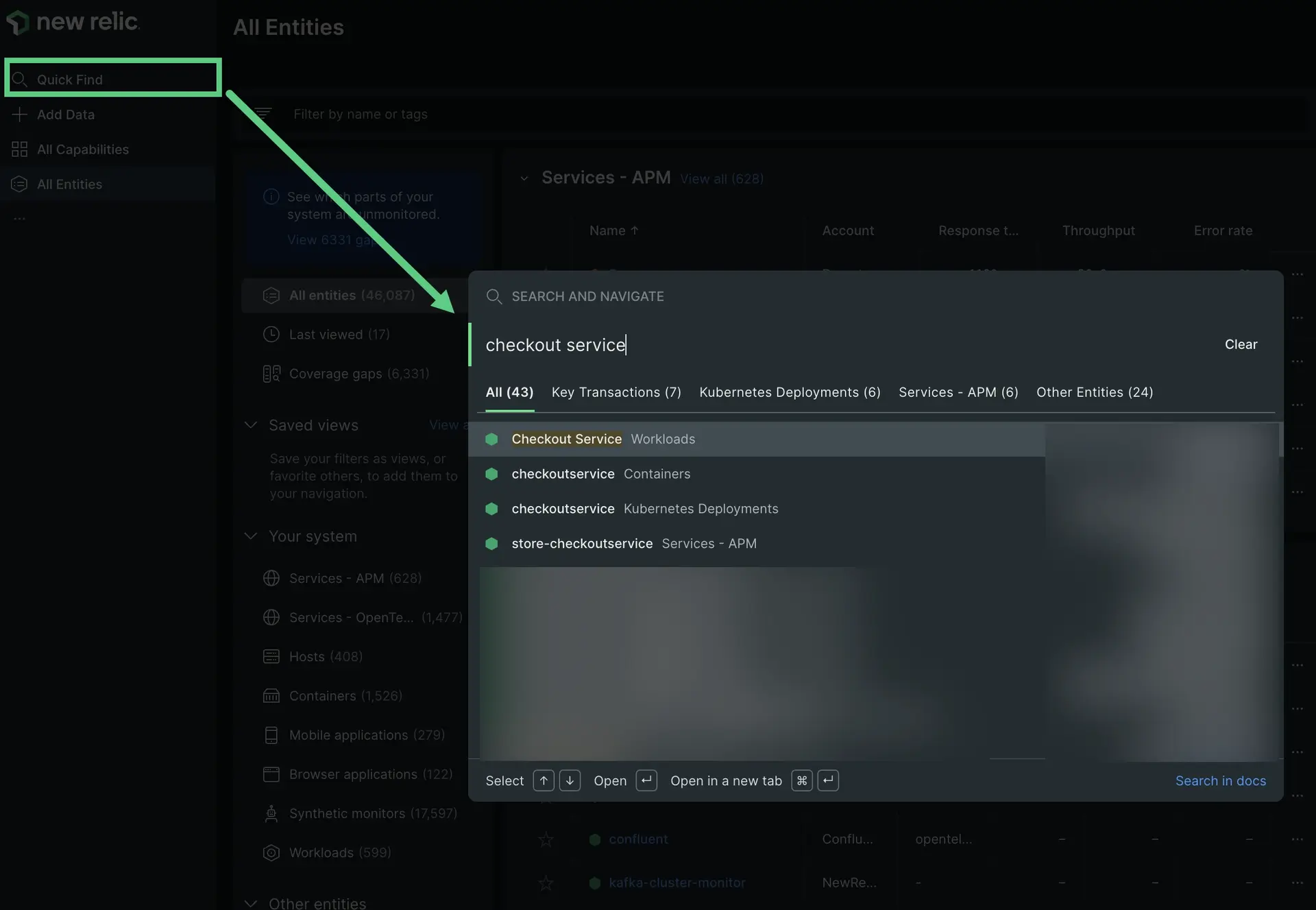
New Relic também possui uma funcionalidade de pesquisa poderosa. Para pesquisar, clique em Quick Find à esquerda. O que quer que você pesquise, ele mostrará onde essa palavra aparece em diferentes lugares, como nos serviços do monitor, nos hosts do monitor, no painel personalizado e muito mais. Quanto mais coisas você monitorar com o New Relic, mais provavelmente usará o botão de pesquisa. Para saber mais sobre como a pesquisa funciona, consulte Pesquisar.
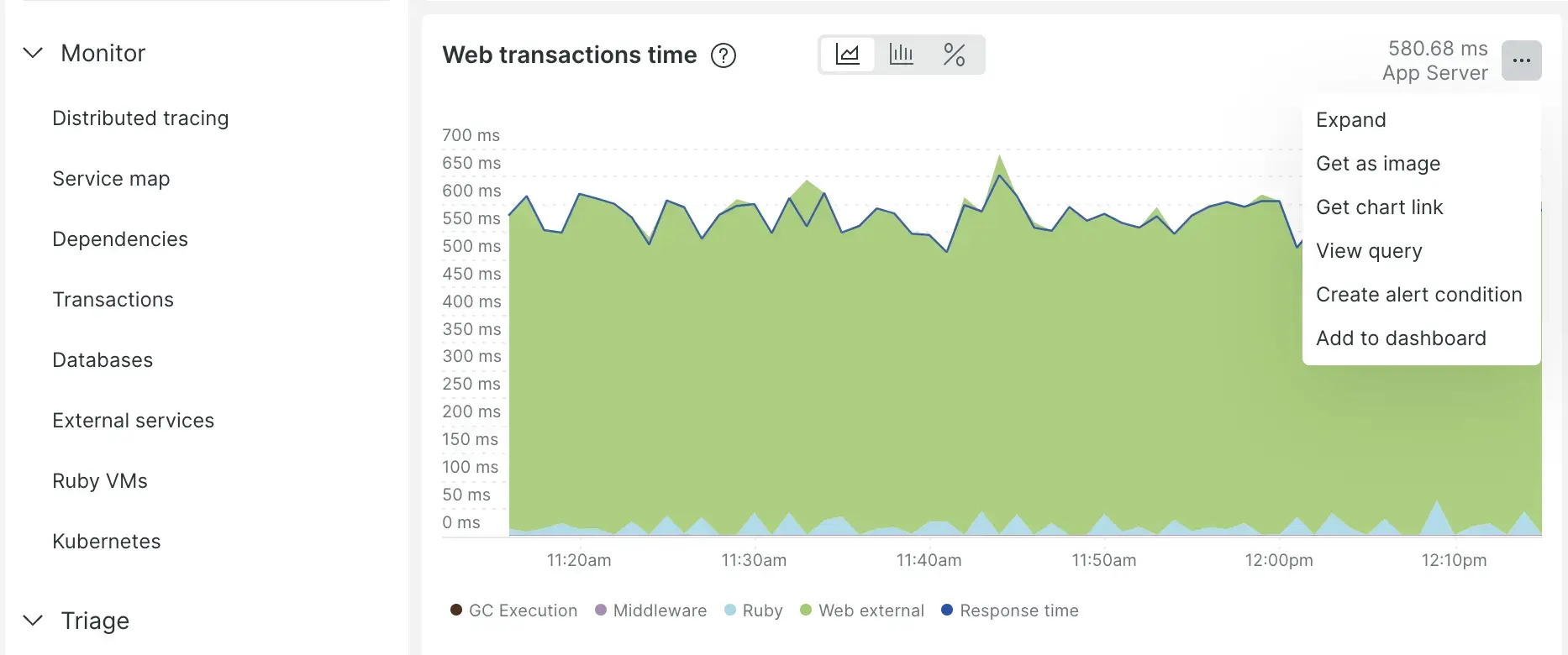
Todos os gráficos do New Relic têm diversas opções disponíveis, incluindo opções para compartilhar com colegas de equipe, opções para criar para a métrica mostrada em um gráfico e opções para ver e editar a consulta subjacente de um gráfico. Saiba mais sobre as opções de gráfico.
Um dos aspectos mais poderosos do New Relic é como ele permite unir todos os componentes do seu sistema e entender como eles estão conectados. Vejamos alguns recursos relacionados a isso.
Distributed tracing
Distributed tracing é poderoso para ajudar você a se aprofundar em um tipo específico de transação e ver as diversas chamadas e componentes envolvidos nessa atividade. Para obter mais informações sobre como usar esse recurso, consulte distributed tracing.
Existem algumas maneiras de chegar ao distributed tracing:
Para distributed tracing global, acesse: one.newrelic.com > All capabilities > Traces. Isso mostra o rastreamento de suas contas e entidades.
Rastreamento específico da entidade. Você também pode acessar uma entidade de monitoramento específica (por exemplo, um aplicativo de monitoramento de APM) e clicar em Distributed tracing . Isso mostra os rastreamentos que envolvem essa entidade específica.

Mapas de serviço
Quando estiver na interface de uma entidade monitora específica, você poderá clicar em Service map para ver um mapa visual de como esse serviço se relaciona com outras entidades monitoras. Para obter mais detalhes, consulte Mapas de serviço.

Carga de trabalho
Nosso recurso de carga de trabalho permite agrupar entidades relacionadas de maneiras que façam sentido para o seu negócio. Isso se torna cada vez mais importante quanto maior for a sua organização. Aqui está uma das páginas de interface que você pode encontrar em uma workload: um mapa mostrando a entidade da workload .

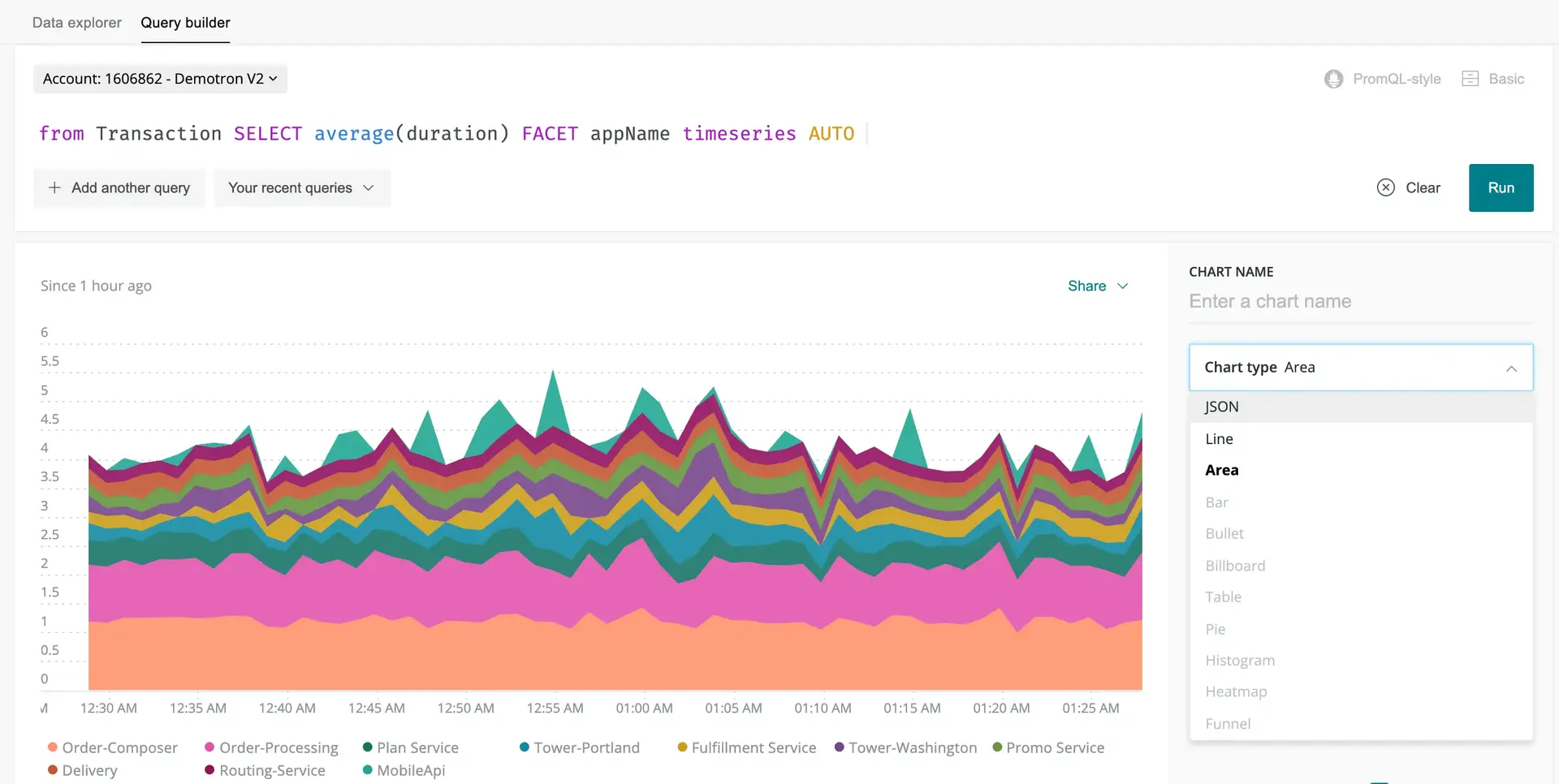
Aprender como consultar seus dados o ajudará a aproveitar ao máximo a New Relic. Oferecemos muitas experiências de interface prontas para uso, mas para otimizar seus esforços de observabilidade, você provavelmente desejará trazer alguns dados personalizados e personalizar o painel.
Nosso criador de consulta utiliza NRQL (New Relic Query Language). Você não precisa aprender NRQL ainda. Quando estiver se sentindo confortável com o New Relic e pronto para desbloquear mais poder, você pode começar a explorar nossos documentos NRQL.
Você também pode explorar seus dados sem precisar conhecer o NRQL. Acesse o exploradorMetrics and events para obter uma interface visual para entender seus dados.
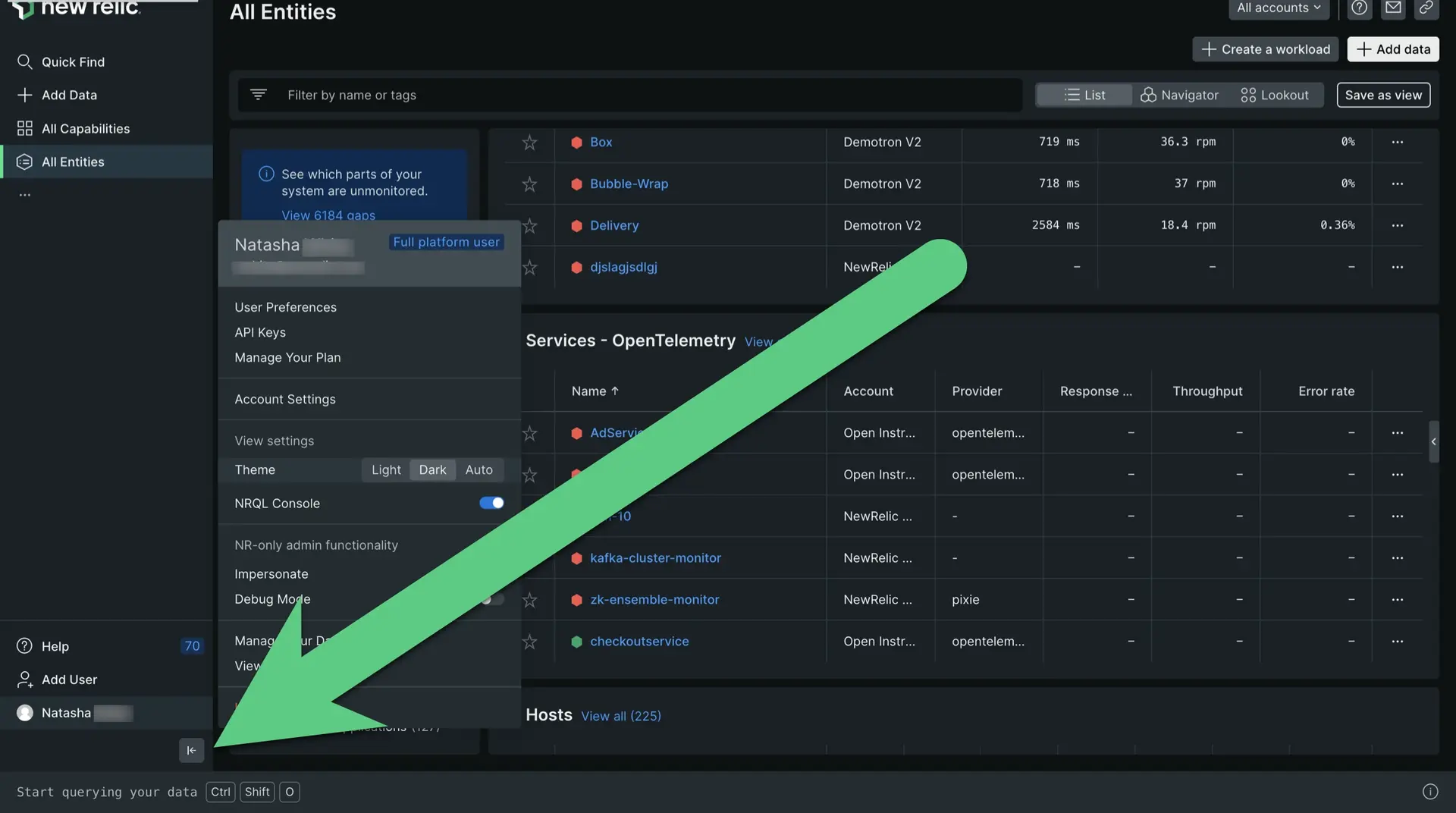
No canto inferior esquerdo você tem o menu do usuário, que dá acesso a mais opções administrativas, incluindo opções de gerenciamento de seus dados e de seus usuários. Para obter documentos sobre as opções disponíveis, consulte Configurações da conta.
Notícias e atualizações
Além disso, próximo ao menu do usuário, onde está escrito Help, você pode acessar nossos What's new? posts. Estes são anúncios sobre novos recursos interessantes e mudanças importantes.
Para obter uma introdução sobre como conhecer a plataforma New Relic, consulte Conheça a New Relic. Este documento entrará em detalhes sobre algumas das experiências básicas da plataforma, incluindo pesquisa de plataforma, opções de gráficos, opções de compartilhamento e muito mais.
Opções de consulta e gráficos
Aqui estão alguns recursos de consulta e gráfico disponíveis em toda ou na maior parte da plataforma:
Se você quiser... | Fazem isto... |
|---|---|
Comece a consultar seus dados | Vá para one.newrelic.com > All capabilities > Query builder para consultar seus dados ou para one.newrelic.com > All capabilities > Metrics & events para explorar os dados. |
Ver a consulta de um gráfico | Para a maioria dos gráficos, você pode visualizar a consulta NRQL usada para gerar esse gráfico. Isso pode ajudá-lo a entender melhor um gráfico ou usá-lo como base para uma nova consulta. |
Escolha o intervalo de tempo | Arraste uma seção de um gráfico para ampliar esse intervalo de tempo. Ou, se quiser selecionar um intervalo de tempo predefinido ou usar um personalizado, use o seletor de hora no canto superior direito da interface. |
Ver detalhes do gráfico | Passe o mouse sobre um gráfico para ver um pop-up com mais detalhes. Para alguns gráficos, selecionar um ponto no gráfico levará você a uma página de interface com mais informações sobre essa métrica. |
Ocultar ou retornar elementos do gráfico | Para ocultar ou exibir um elemento do gráfico exibido, selecione o nome desse elemento abaixo do gráfico. A exibição do gráfico será ajustada para refletir a ausência ou presença desse elemento. |
Compartilhe gráficos e visualizações do New Relic com os membros da equipe
Aqui estão algumas opções para compartilhar páginas e visualizações da interface do New Relic:
Se você quiser... | Fazem isto... |
|---|---|
Compartilhe uma página de interface inteira | Para compartilhar uma página inteira da interface do New Relic, use o ícone de link permanente próximo ao topo da plataforma. |
Convide um membro da equipe | Para convidar alguém para participar do New Relic para que ele possa ver algo ou colaborar em um problema, acesse o menu do usuário e clique em Add user. |
Compartilhe gráficos | Se os gráficos New Relic forem construídos com NRQL consulta, eles terão um menu que expõe várias opções, incluindo opções de compartilhamento como Get as image e Get chart link. |
Algumas notas sobre compartilhamento:
- A pessoa com quem você compartilha pode não ter acesso para visualizar os dados dessa conta. Para resolver isso, alguém da sua equipe com habilidades de gerenciamento de usuários da New Relic deve adicionar essa pessoa à conta.
- Se alguém não conseguir acessar um dashboard personalizado, pode ser que ele esteja definido como privado. Leia mais sobre permissõesdashboard .
- Algumas opções de compartilhamento têm intervalos de tempo associados, o que pode afetar visualizações posteriores. Por exemplo, se você usar a opção Get chart link de um gráfico e esse gráfico estiver definido como 'Últimos 30 minutos', quando visualizado ele mostrará os últimos 30 minutos, e não o intervalo de tempo exibido quando foi compartilhado. Para compartilhar um intervalo de tempo específico, você deve selecionar esse intervalo de tempo na interface.
Pesquise contas, capacidades e entidade
Para pesquisar todos os seus dados do New Relic, clique em Quick Find na parte superior da interface do New Relic. A partir daqui você poderá pesquisar sua entidade, bem como os recursos da New Relic.
Digamos que você seja desenvolvedor de uma loja de comércio eletrônico e esteja procurando um serviço que monitore seu carrinho. Você pode digitar Checkout-service no campo Search and Navigate . Poderá ver todas as entidades que correspondem a essa descrição. Cada resultado terá um ícone de gravidade do alerta para que você possa ver rapidamente se há algum problema.
Mas e se você não lembrar o nome da entidade que gerencia seu carrinho? Em vez disso, você pode pesquisar recursos, como APM & Services ou Alerts. Os recursos não terão um ícone de status de alerta.
- Esta pesquisa analisa todas as contas às quais você recebeu acesso na sua organização. Para obter mais informações sobre o acesso à conta, consulte Fatores que afetam o acesso.
- entidade que deixa de existir fica disponível para busca por oito dias.
Se sua organização tiver diversas contas, use o alternador de contas.
Atalhos do teclado
Você pode usar atalhos de teclado para navegar pela interface com eficiência.
Ação | Atalho |
|---|---|
Abrir lista de atalhos de teclado |
|
Recolher ou expandir o menu lateral |
|
Abrir pesquisa global | Mac: Windows: |
Abra o console NRQL |
|
Entrada do filtro de foco |
|
Copiar link permanente | Mac: Windows: |
Ir para integração & agente |
|
Ir para toda entidade |
|
Acesse todos os recursos |
|
Vá para ajuda e suporte |
|
Vá para recursos fixados |
|
Vá para adicionar usuário |
|
Configurações de conta e usuário
Para encontrar as configurações da conta e as preferências do usuário, use o menu do usuário.
Outras experiências de interface
Esta foi uma olhada em algumas experiências básicas de interface de usuário da plataforma. Para mais informações sobre a interface, pesquise documentos relacionados a ferramentas e recursos específicos da New Relic.